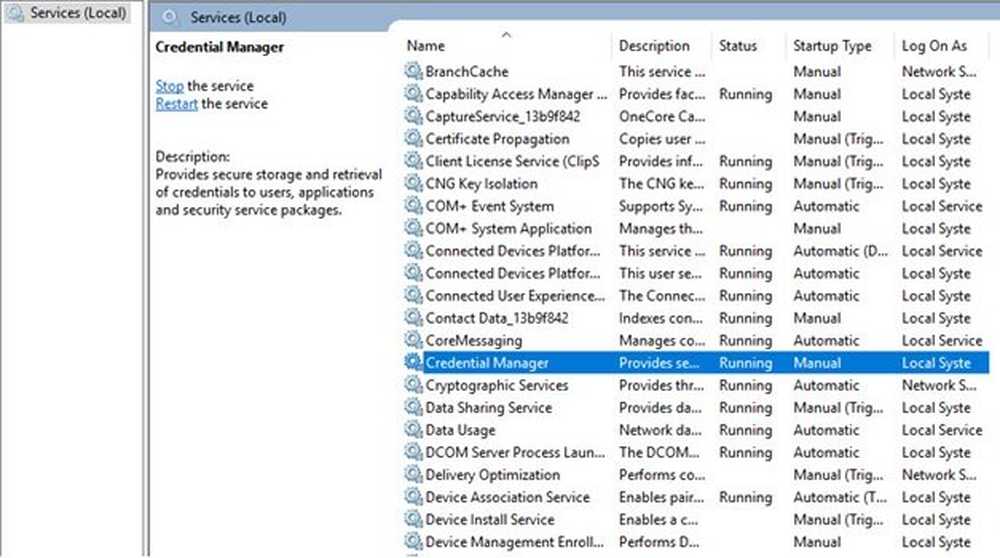Código de error 0x8024600e al intentar instalar o actualizar aplicaciones de la Tienda Windows
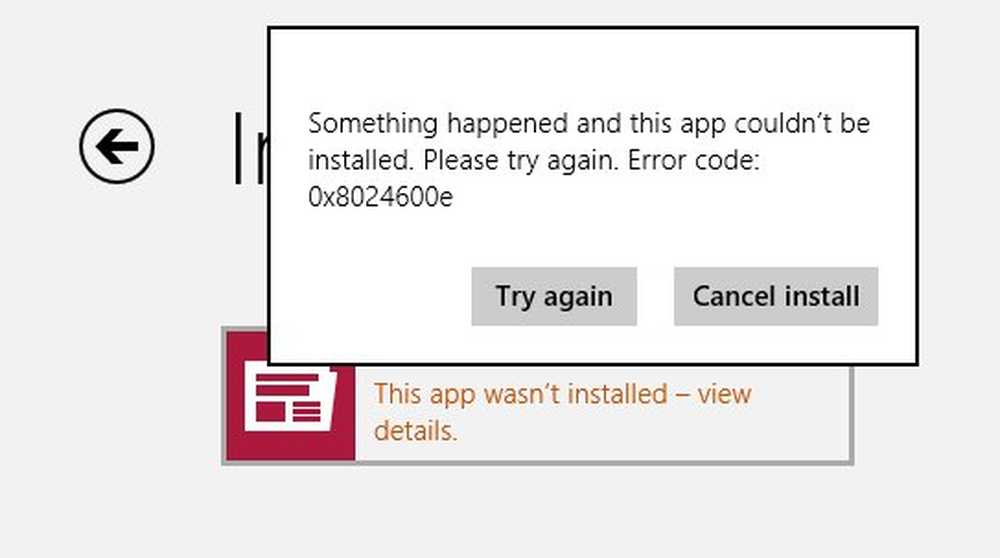
Windows 8 nos presentó el concepto de Universal Apps. Los usuarios pueden acceder a la Tienda Windows e instalar sus aplicaciones favoritas. Pero pueden existir algunos escenarios en los que simplemente no podrá instalar o actualizar las aplicaciones de Windows. Diferentes códigos de error pueden dar diferentes problemas y, por lo tanto, requieren un procedimiento diferente para solucionarlos..
Ya tenemos una publicación en la que se han descrito algunos pasos generales de solución de problemas que podrían ayudarle si no puede instalar aplicaciones desde la Tienda de Windows 8. También hemos visto cómo solucionar el error 0x80073cf9. Seguro que siempre puedes intentar restablecer la caché de aplicaciones para resolver tales problemas de descarga e instalación; Pero hoy veremos concretamente, cómo solucionarlo. Código de error 0x8024600e que puede recibir al intentar instalar o actualizar aplicaciones de la Tienda Windows.
Algo sucedió y esta aplicación no se pudo instalar, Código de error 0x8024600e
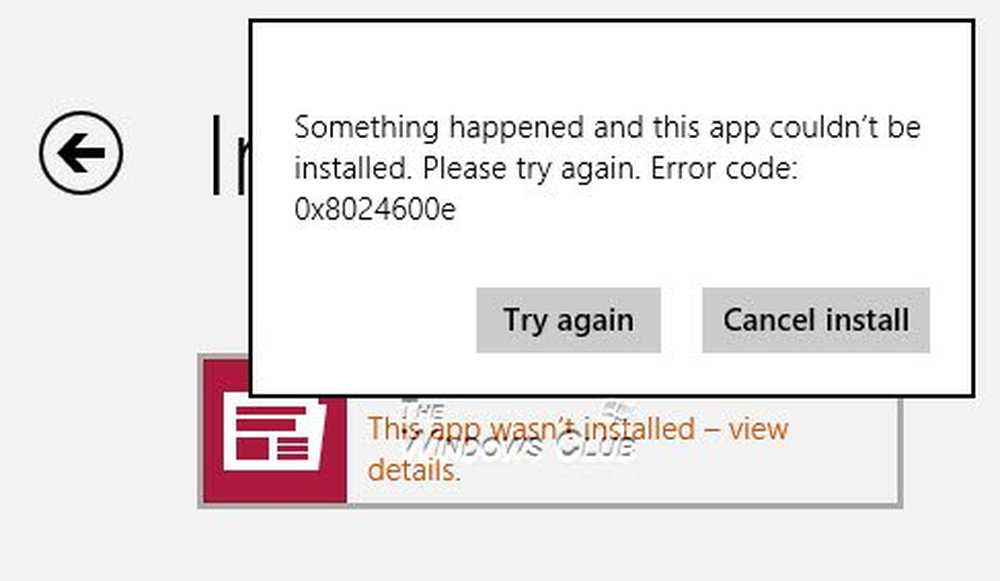
Este es el mensaje de error que puede recibir! El error 0x8024600e sin embargo establece la misma descripción de error que 0x80073cf9, pero requiere un tratamiento diferente. En este artículo, te diré la forma de solucionarlo. Para corregir este error, probé algunas de las soluciones casuales, como eliminar mi cuenta de Microsoft, crear una nueva, renombrar a Directorio de Distribución de Software, crear directorios de AUInstall y AUInstallAgent, probar System File Checker, actualizar la instalación de Windows 8, que por cierto desinstalé programas - pero nada funcionó.
También noté que Internet Explorer en mi Windows 8 tampoco pudo descargar ningún archivo. De esto, llegué a la conclusión de que el error estaba relacionado con el directorio de Archivos temporales de Internet. Así que encendí el Editor del Registro, y como era de esperar, encontré la clave del Registro que faltaba y que maneja el directorio de Archivos temporales de Internet.
Restauré la clave que faltaba y finalmente esto funcionó como un encanto, ya que también solucionó el problema de código de error 0x8024600e. Esto es lo que hice!
Repare el código de error 0x8024600e
1. prensa Tecla de Windows + R combinación, tipo put Regedt32.exe en correr cuadro de diálogo y pulsa Intro para abrir el Editor del Registro.
2. Navegue a esta clave de registro:HKEY_CURRENT_USER \ Software \ Microsoft \ Windows \ CurrentVersion \ Explorer \ User Shell Folders
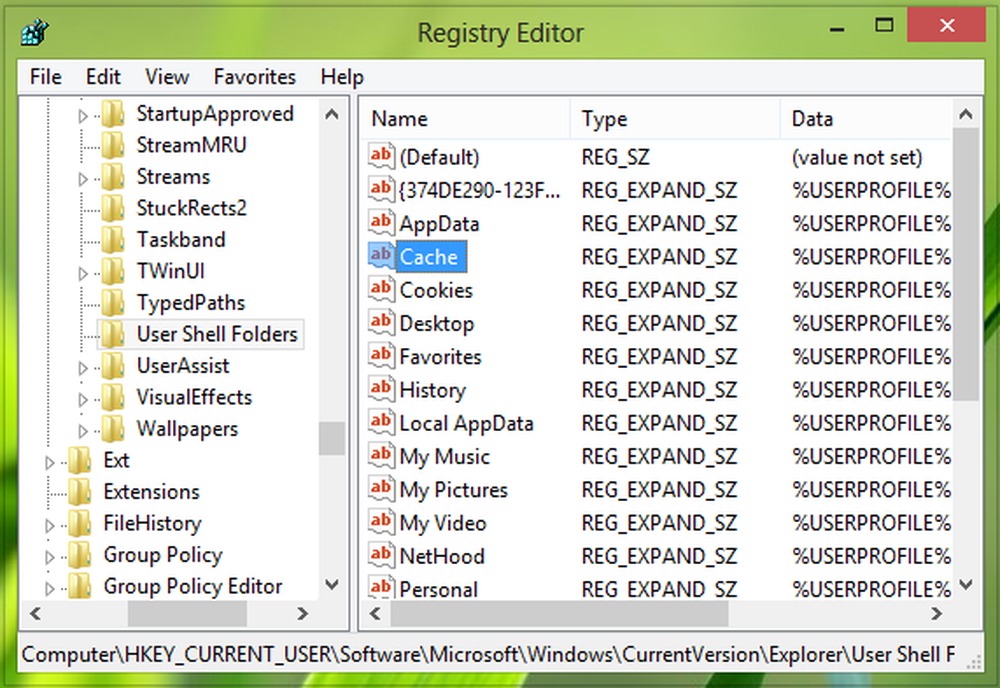
3. En el panel derecho de esta ubicación, busque la cadena llamada Cache. Haz doble clic en él para modificarlo, obtendrás esto:
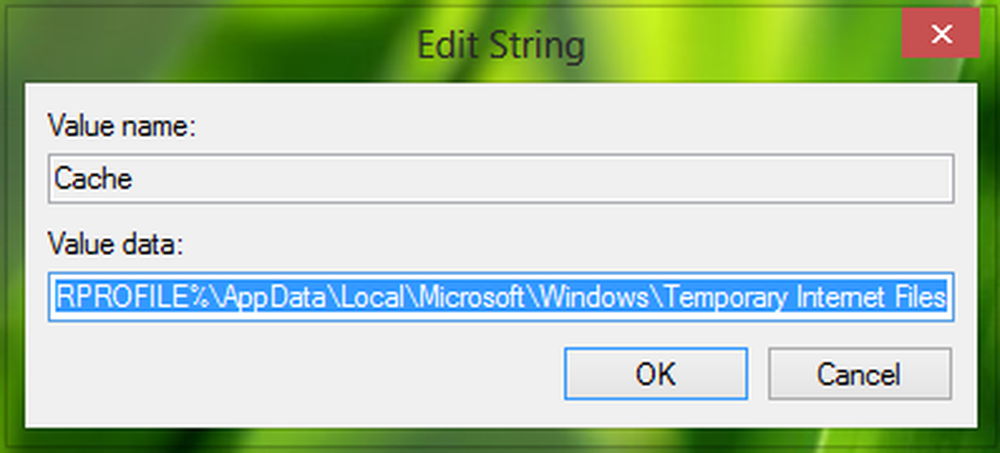
4. En el cuadro de arriba, ponga la Datos de valor como:
% USERPROFILE% \ AppData \ Local \ Microsoft \ Windows \ Archivos temporales de Internet
Este es en realidad el predeterminado Datos de valor. yoSi te enfrentas al error 0x8024600e, encontrarás el Cache falta una clave o podría tener datos diferentes a los predeterminados.
Después de introducir el valor predeterminado Datos de valor, hacer clic DE ACUERDO. Reinicie y su problema debe ser solucionado con suerte.
Buena suerte!
Más mensajes de solución de problemas de aplicaciones que puede querer revisar:- Solucionar problemas y corregir problemas de aplicaciones con el solucionador de problemas de aplicaciones de Windows 8
- Solución: Metro Tiles no responde en Windows 8
- Corrección: la aplicación aleatoria de Windows 8 Metro se bloquea
- No se pueden actualizar las aplicaciones de la Tienda Windows en Windows 8
- La aplicación aleatoria de Windows 8 Metro se bloquea y se congela
- Solución: las aplicaciones de la Tienda Windows fallan en Windows 8 al realizar una desinstalación limpia con PowerShell.